App Store atascado al cargar: ¿cómo podemos solucionarlo?
Querías probar una nueva aplicación porque escuchaste que es genial, luego fuiste directamente a la tienda de aplicaciones para buscarla. Mientras estás en medio de la actividad, el App Store atascado al cargar, y se volvió negro en su peor estado. Por supuesto, como un usuario típico que solo quería echar un vistazo a la nueva aplicación, situaciones como esta pueden ser realmente molestas. Probablemente quería buscar respuestas a por qué ocurre ese dilema y buscar las soluciones correspondientes también para resolver el problema abruptamente.
Aquí, vamos a hablar sobre las posibles razones por las que App Store se atascó al cargar, y también vamos a compartir con usted algunas de las posibles soluciones que definitivamente puede intentar hacer para poder poner fin al dilema. Hay mucha información esencial que podemos recopilar de este escrito, así que comencemos.
Contenido del artículo Parte 1. ¿Por qué su tienda de aplicaciones se atasca al cargar?Parte 2. ¿Cómo arreglar la tienda de aplicaciones atascada en espera, carga o instalación?Parte 3. Bonificación: ¿Cómo escuchar canciones de Apple Music sin molestias?Parte 4. Para resumir todo
Parte 1. ¿Por qué su tienda de aplicaciones se atasca al cargar?
Una de las mejores cosas para comenzar a resolver App Store atascado en la carga es identificar las posibles causas de por qué existe tal dilema. Puede suceder que haya fallas en la tienda de aplicaciones, y estas fallas menores pueden ser la razón por la cual su tienda de aplicaciones no pudo funcionar sin problemas. Pero no tienes que preocuparte por los posibles ataques de ningún virus, tal vez sea solo uno de los días en los que hay problemas del día a día que pueden resolverse fácilmente con solo cerrar y volver a abrir tu aplicación App Store.
Su tienda de aplicaciones atascada en el dilema de carga también puede ser causada por una conexión a Internet inestable, que es una parte vital para ejecutar su tienda de aplicaciones y descargar las aplicaciones que desea. Es posible que su dispositivo también tenga algunos problemas, sistemáticos o físicos, que le impidan acceder a la aplicación con facilidad y comodidad. Bueno, si ha intentado cerrar y luego volver a abrir la tienda de aplicaciones muchas veces, tal vez sea el momento de que pruebe alguna de las soluciones que vamos a compartir a medida que avanzamos con este artículo.
Parte 2. ¿Cómo arreglar la tienda de aplicaciones atascada en espera, carga o instalación?
Es bueno que tengamos ideas sobre las posibles razones por las que App Store se atascó al cargar. Por estas razones, podríamos encontrar una manera legítima de dar soluciones al dilema y, finalmente, poder usar bien la App Store. Revisemos algunas de estas soluciones y pruébelas todas para evaluar cuál de ellas es la mejor que se puede hacer.
Intente cerrar sesión en su ID de Apple y luego vuelva a iniciar sesión
Comencemos con algunas de las correcciones básicas, como intentar cerrar sesión en su ID de apple y luego comience a iniciar sesión nuevamente en él. Según muchos, este método puede ser efectivo la mayor parte del tiempo. Para hacerlo, vaya a Configuración y luego toque su nombre, y luego desplácese hacia abajo hasta que vea el botón Cerrar sesión, una vez que lo vea, tóquelo. Luego, debe esperar unos minutos antes de intentar iniciar sesión nuevamente con sus credenciales adecuadas.

Actualizar iOS o iPadOS
A veces, App Store no funciona si el sistema operativo de su iPhone o iPad está experimentando errores. Puede verificar el estado del sistema de su dispositivo Apple para actualizarlo. Para comenzar a actualizar su dispositivo a iOS 16, se deben seguir los pasos que tenemos a continuación:

Comience a borrar el caché de su iPhone
Una de las formas más efectivas de arreglar la App Store atascada al cargar es borrar el caché de tu iPhone. Solo tienes que darle más de diez veces al icono que verás aparecer en la pantalla inferior de la App Store. Al hacerlo, notará que la App Store funcionará sin problemas y se recargará automáticamente. Puede presionar Destacados, luego ir a Categorías, y luego presionar Gráficos principales, ir a Buscar, y luego presionar Actualizaciones, puede hacer esto diez veces para borrar el caché.
Restablecer su configuración
También puede intentar restablecer la configuración en su dispositivo para ver si finalmente se puede resolver el dilema en el que la App Store se atascó al cargar. Para comenzar, vaya a Configuración y luego presione la opción General. Continúe con Restablecer y luego presione la opción Restablecer todas las configuraciones.
En caso de que solo desee restablecer la configuración de la red, puede presionar la opción Restablecer configuración de red. Esto podría resolver todos los problemas que tenga con respecto a los problemas de conectividad a Internet, ya que también puede borrar todas las redes Wi-Fi que están guardadas en su dispositivo.
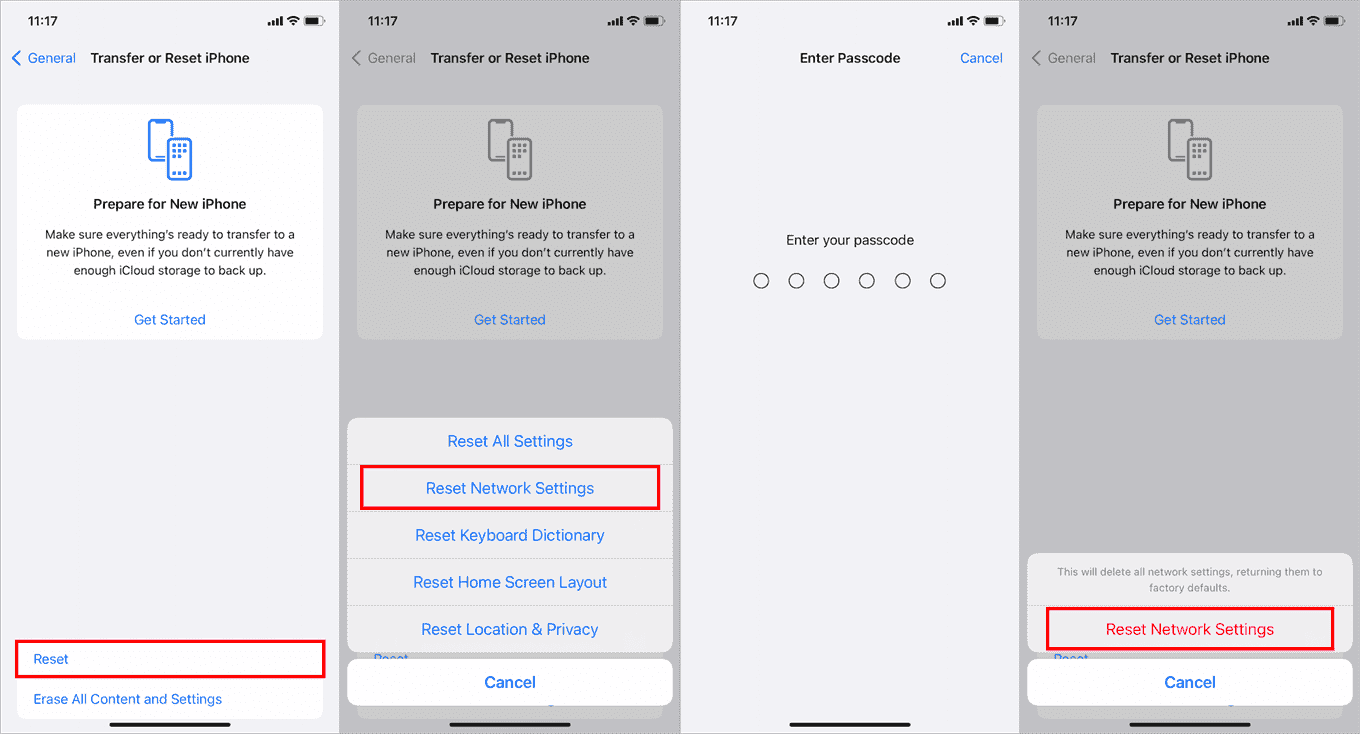
Parte 3. Bonificación: ¿Cómo escuchar canciones de Apple Music sin molestias?
A medida que pasa el tiempo, las personas crean fácilmente muchos métodos para acceder a las canciones que querían escuchar. De muchos sitios de transmisión de música en línea que dominan el mundo de la música, definitivamente ha sido la última tendencia. Todos sabemos cuán competente puede ser Apple Music, desde la aplicación o la plataforma hasta el tipo de pistas de música que ofrece.
Estas pistas de música definitivamente querían que los amantes de la música de todo el mundo accedieran a experimentar uno de los mejores viajes de escucha.
¿Estás interesado en saber cómo es posible acceder a las pistas de música de Apple Music sin ninguna limitación? ¿Quieres escuchar tus canciones favoritas sin ningún dilema relacionado con el cifrado DRM FairPlay de Apple? Bueno, estamos aquí para ayudarlo y ayudarlo a disfrutar lo mejor de su experiencia de escucha y transmisión.
Los problemas habituales que encontrará son la incompatibilidad en los formatos de archivo y la accesibilidad, ya que Apple Music es un poco sensible cuando se trata de estos puntos. Pero ya no tienes que preocuparte cuando se trata de lidiar con eso. Tenemos un ahorrador y se llama el TunesFun Apple Music Converter.
Esta herramienta es un mejor compañero cuando se trata de la conversión de archivos para que puedan considerarse compatibles con otros dispositivos que no están autorizados por Apple. Asimismo, con la presencia del TunesFun Apple Music Converter, no tienes que preocuparte de no tener suficiente dinero para suscribirte a la versión premium o de pago de Apple Music, puedes descargar cualquier canción que quieras y reproducirla en cualquier dispositivo que tengas. Para borrar todas estas características, tengamos la lista de ellas a continuación.
- Eliminar la seguridad DRM de las pistas de Apple Music para acceder a las pistas de música de Apple Music incluso sin pagar la suscripción premium.
- Convierta sus archivos de música a varios formatos de archivo como MP3, MP4 y mucho más. Facil de transmitir canciones de Apple Music en Roku TV, Android, Xbox, PS4, iPad, etc.
- Conserve la calidad del cien por cien de las pistas de música, que es la misma que la del archivo original, incluso después del proceso de conversión. También puede conservar las etiquetas de identificación y los metadatos.
- Convierta a una tasa de conversión más rápida, lo que le permite ahorrar toneladas de tiempo que puede usar para hacer otras cosas necesarias.
- Disfrute de una interfaz muy simple que es amigable para los nuevos usuarios y también liviana de usar.
Ahora que podemos echar un vistazo a las características de la TunesFun Apple Music Converter, conozcamos los pasos sobre cómo usar esta herramienta.
Paso 1. Comience el proceso descargando e instalando el TunesFun Apple Music Converter en la computadora que está utilizando. Luego busca la opción que te permita agregar todos los archivos de música que querías o necesitabas convertir.

Paso 2. En segundo lugar, elija el formato de los archivos que desea tener como salida; también debe estar listo para crear la carpeta que utilizará como almacenamiento para los archivos convertidos.

Paso 3. ¡Pase el mouse y presione la pestaña Convertir! En unos minutos, seguramente disfrutará de todas las pistas de música que no tienen DRM y se puede acceder a ellas en cualquier dispositivo que tenga en el momento que desee.

Parte 4. Para resumir todo
Es realmente molesto si la App Store se atasca al cargar, es una pérdida de tiempo y de energía. Dicho dilema puede ser causado por diferentes factores, y tenemos suerte ya que hemos llegado a las soluciones que hemos discutido anteriormente.
Además, no podemos estar lo suficientemente agradecidos por la aparición de convertidores profesionales como el TunesFun Apple Music Converter lo que hizo que todo fuera casi posible para todos los amantes de la música de todo el mundo. Esta herramienta nos brinda la ventaja para acceder a las pistas de música que queremos desde cualquier plataforma de música sin problemas ni inconvenientes. ¡Podemos disfrutar de la vida, con la presencia de la música dondequiera que vayamos! ¡Qué prueba obligada!
Comente